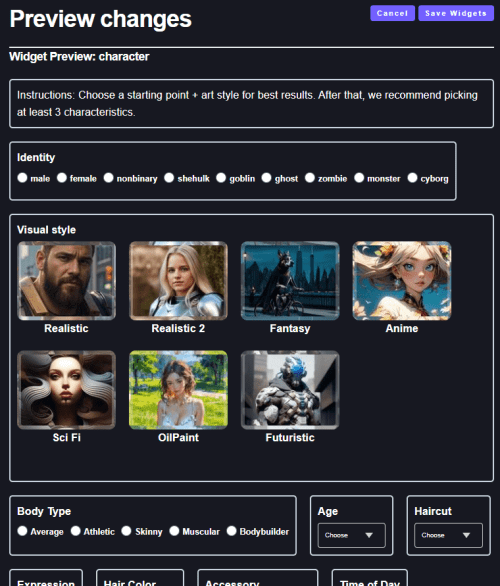통합 WebUI 지침 가이드
통합 WebUI
![]()
개요
통합 웹 편집기(이전의 Stable2go )는 Graydient의 오리지널 WebUI 에서 인기 있는 오픈 소스 AI 모델 images 을 미리 로드한 것으로, 당사 community 에서 제공합니다. 다른 서비스와 달리 '토큰'이나 '크레딧'이 필요하지 않습니다. 모든 Graydient 도구와 마찬가지로 Unified는 로열티 없이 무제한으로 사용할 수 있도록 설계되었습니다.이제 Flux 과같은 다양한 모델 제품군을 지원하게 되면서 이름을 변경했습니다.
이러한 모델에는 수 테라바이트의 스토리지와 특수 그래픽 어댑터가 필요하지만 Graydient 을 사용하면 웹을 통해 어디서나 실행할 수 있습니다. Unified는 모든 장치에서 빠르게 실행되며 Graydient 클라우드에서 파일을 동기화합니다.
현재 100개가 넘는 FLUX 및 Stable Diffusion 3.5 모델을 사용할 수 있으며 이미지당 요금이 없으며 무제한으로 즐길 수 있습니다. 다음은 간단한 FLUX 동영상 튜토리얼입니다.
새로운 기능: 동영상!
새로운 워크플로우 기능을 추가했습니다! '작업' 메뉴의 이미지 업로드 버튼과 네거티브 프롬프트 바로 아래에 있는 '작업' 메뉴에서 찾을 수 있습니다.
비디오 워크플로
텍스트-투-비디오는 물론 이미지-투-비디오도 지원합니다.
예를 들어 사진을 동영상으로 변환할 수 있습니다. 방법은 다음과 같습니다:
- 통합 편집기를 클릭합니다.
- 작업 > 워크플로우를 클릭하고 애니메이션-스카이릴을 선택합니다(최신 버전이며, 다른 버전도 있습니다).
- 프롬프트 상자 아래에 '초기 사진'이라고 표시된 곳에 사진을 업로드합니다.
- 그리고 프롬프트를 입력합니다. 2분 이내에 동영상이 생성됩니다.
사진이 필요 없는 텍스트-투-비디오 워크플로우도 있습니다.
LTX 및 훈위안 동영상 워크플로우 중에서 선택하고 community 훈위안 로라 라이브러리에서 concepts 추가할 수 있습니다.
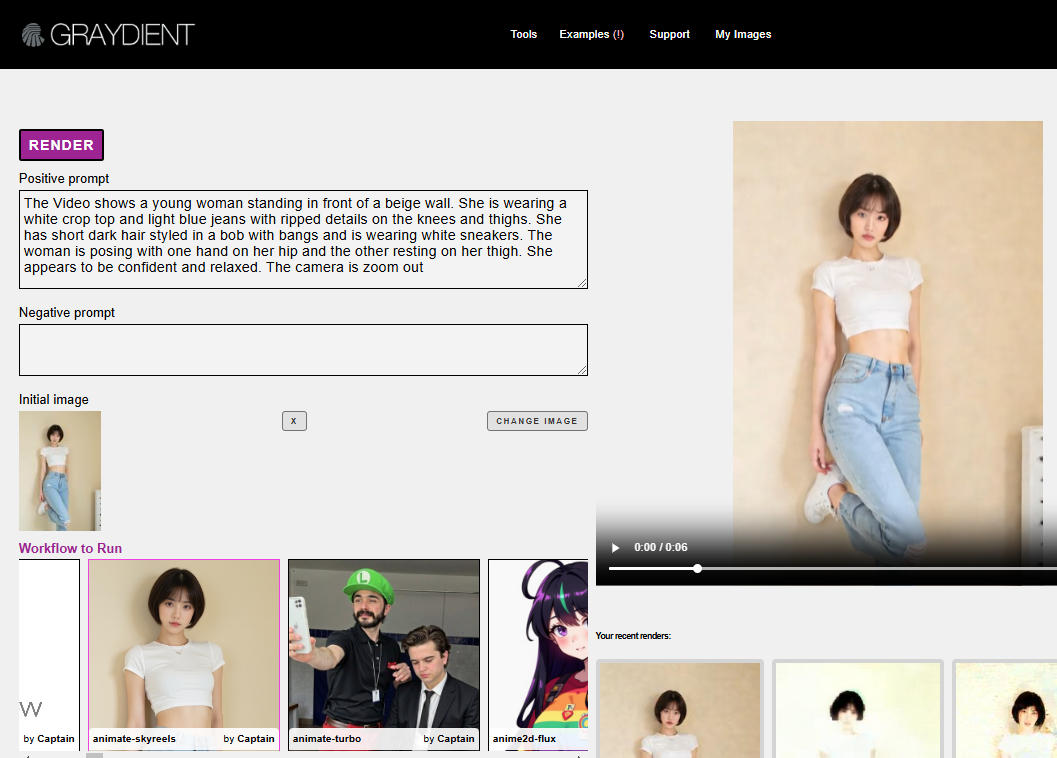
이미지 워크플로
동영상과 동일한 방식으로 작동하며, 워크플로 영역을 클릭하고 제작을 시작하면 됩니다. 예를 들어, AI로 매끄럽게 반복되는 패턴을 만드는 방법을 알아보세요. 이것은 시스템의 많은 워크플로우 중 하나에 불과합니다.
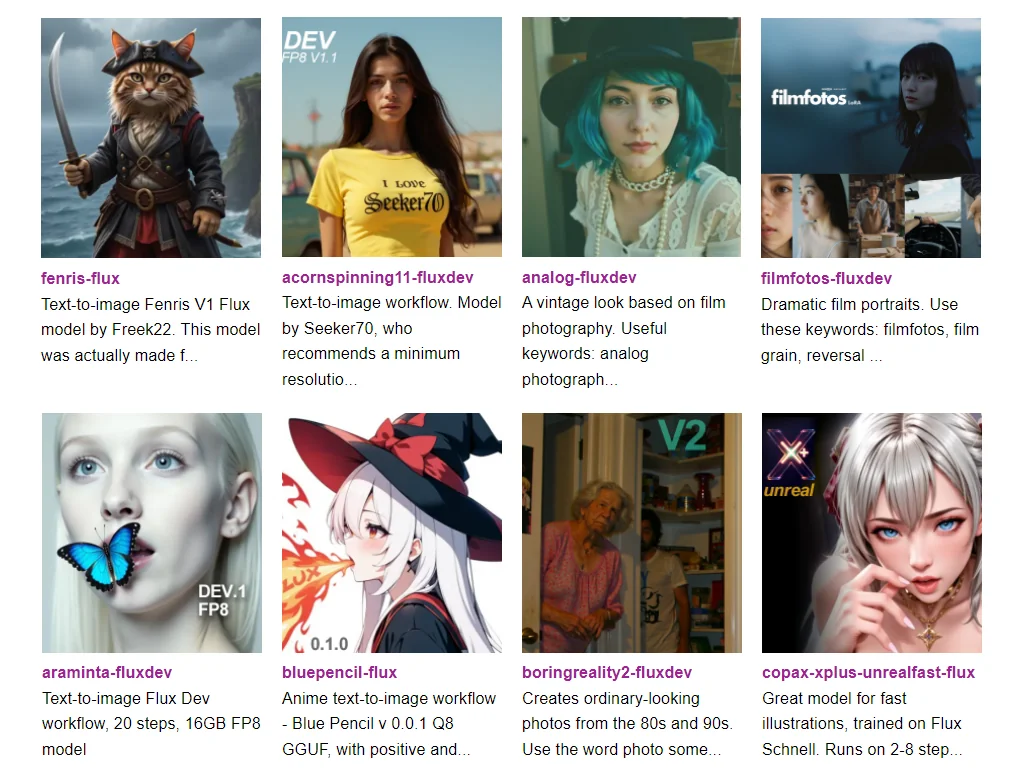
초보자를 위한 워크플로 설계
간단한 프롬프트로 시작하여 1024×1024로 한 번에 images 두 개를 대기열에 넣어 보세요.

concepts 시스템은 전문가를 위해 설계되었습니다.
workflow 로 시작하는 대신 처음부터 시작할 수 있습니다. 원하는 것을 정확히 얻으려면 concepts 시스템이 어떻게 작동하는지 완전히 이해해야 하므로 약간 어려운 작업입니다. 이것은 더 기술적이지만 더 많은 파워와 control. 내.Graydient 대시보드의 영감 섹션에서 인기 있는 프롬프트를 편집하는 것부터 시작하는 것이 좋습니다.
10,000개 이상의 모델 사전 로드, 부팅 시간 없음
매주 새로운 모델을 설치합니다. concepts 시스템에는 community 및 모든 웹에서 훈련된 오리지널 모델들로 가득합니다.
프롬프트는 AI에게 어떤 이미지를 생성할지 알려주는 완전한 설명입니다:
- 사실적이어야 하나요? 예술 작품의 일종인가요?
- 시간, 시점 및 조명을 설명하세요.
- 대상과 대상의 행동을 잘 설명하세요.
- 마지막에 위치 및 기타 세부 정보를 설명합니다.
기본 예제:
시청자를 바라 보는 털복숭이 개, 바보 같은 모자, 보도 전망, 뉴욕 시내, 타임 스퀘어, 행복, 보케 배경, 피사계 심도, 고품질, 필름 그레인의 영화 같은 사실적인 사진

빠른 프롬프트 팁
1. 항상 전체 그림을 설명하세요.
프롬프트는 채팅 메시지가 아니므로 다중 턴 대화가 아닙니다. 각 프롬프트는 시스템에서 완전히 새로운 차례이며, 이전 차례에 입력한 모든 내용은 잊혀집니다. 예를 들어 "코스튬을 입은 개"라는 프롬프트를 입력하면 해당 프롬프트가 표시됩니다. 이 프롬프트는 사진을 완전히 설명하며, "빨간색으로 만드세요"라고만 프롬프트하면(불완전한 아이디어) "그것"이 이월되지 않아 개를 전혀 볼 수 없으므로 프롬프트가 잘못 이해될 수 있습니다. 항상 전체 지시를 제시하세요.
2. 어순이 중요합니다.
가장 중요한 단어를 프롬프트의 첫머리에 배치합니다. 인물 사진을 만드는 경우에는 인물의 외모와 옷을 가장 먼저 배치하고, 그다음에 가장 중요하지 않은 세부 사항으로 무엇을 어디에 있는지를 배치합니다.
3. Length 또한 중요합니다.
처음에 나오는 단어가 가장 중요하며, 마지막에 나오는 각 단어는 약 77개의 '토큰' 또는 지침까지 점점 더 적은 비중을 차지합니다. 하지만 저희 시스템의 각 AI concept 는 서로 다른 주제에 대해 학습되었으므로 올바른 concept 을 선택하는 것이 얼마나 잘 이해하느냐에 영향을 미친다는 것을 알아야 합니다. 요점을 파악하고 학습하는 것이 가장 좋습니다. concepts 시스템 아래)를 학습하는 것이 가장 좋습니다.
긍정적 프롬프트
긍정 프롬프트와 부정 프롬프트는 우리가 하고 싶은 것과 보고 싶지 않은 것을 AI에게 알려주는 단어입니다. 인간은 일반적으로 이러한 이분법적인 형태로 의사소통을 하지 않지만, 시끄러운 환경에서는 "이것도, 저것도!"라고 말할 수 있습니다.
긍정적: 긍정: 맑고 푸른 모래, 야자수가 있는 낮의 해변 풍경
부정: 사람, 보트, 비키니, NSFW
Stable2go 에디터의 두 상자에 다음과 같이 입력합니다:

긍정적 프롬프트 에는 이미지의 주제와 이를 뒷받침하는 세부 정보가 포함됩니다. 예술품( style )과 주변 환경, 미학에 대한 기대치를 설명하는 데 도움이 됩니다.. 예시:
- 최고 품질의 사실적인 강아지 사진
- 해바라기, 보케 배경의 걸작 드로잉
- 진입로에서 스쿠터의 로우 앵글 사진, 수채화
- /번역하기 *로 번역하기
- ((맥주))를 든 거북이
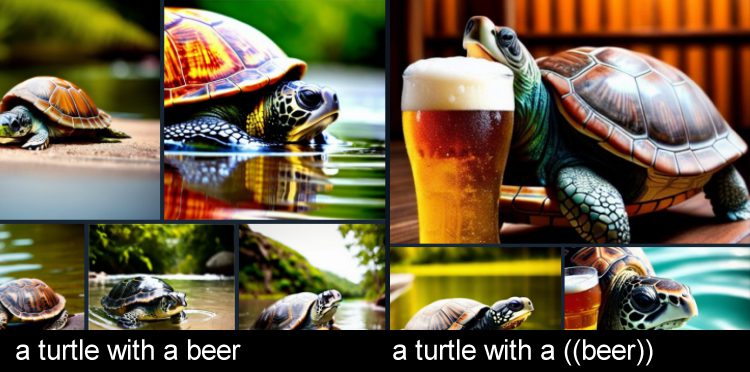
긍정의 힘을 더 강력하게 만들기
특정 단어를 더 강조하려면 중첩 괄호를 추가합니다. 이렇게 하면 계수가 1.1배 증가합니다.
위의 예에서는 '거북이'가 프롬프트의 시작 부분에 나타나기 때문에 주어를 '거북이'라고 말하지만, 맥주는 프롬프트의 후반부에 나오더라도 마찬가지로 중요합니다. 예상치 못한 상황을 만들 때는 강조하는 것이 도움이 됩니다.
네거티브 프롬프트
네거티브 이미지에서 원하지 않는 내용을 설명합니다.
바다가 아닌 씨몬스터를 원한다면, 괴물은 당신의 것입니다. 긍정 이고 바다는 당신의 부정.
네거티브는 여분의 팔다리, 낮은 해상도 등을 억제하여 사진 품질을 향상시킬 수도 있습니다.
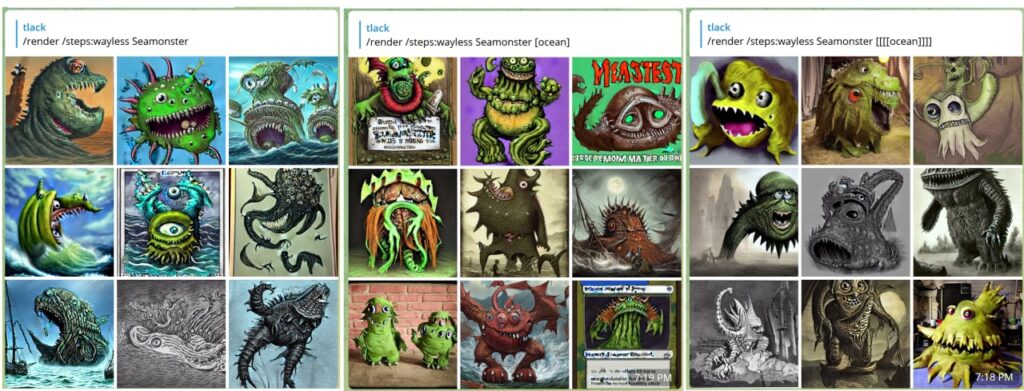
네거티브를 더 강하게 만들기
괄호는 1.1배의 강조 효과를 제공합니다. 네거티브에는 대괄호를 사용합니다.
- (내가 원하는 것을 줘) [하지만, 이런 것들, 이런 것들]
- (예쁜 고양이) 최고 품질 [[[못생긴 고양이, 저해상도, 저화질]]]
- 개(테리어, 강아지) 한 마리, [고양이, 새끼 고양이, 퍼볼, 가필드] 제외
- you can also call a negative concept [[<fastnegative-xl>]]
문제 해결
이미지가 흐릿하게 보이는데 guidance 이 7로 설정되어 있다면 네거티브가 너무 강하게 설정된 것일 수 있습니다. 네거티브의 강도를 낮춰 보세요.
긍정과 부정은 한때 AI가 원하는 것을 얻도록 유도하는 유일한 방법이었지만 더 이상 필요하지 않습니다. 대신 concepts 사용(아래) 더 많은 예제 보기
Concepts
Concepts 는 프롬프트만으로는 잘 이해할 수 없는 특정 사항을 생성하는 특수 AI 모델입니다. 여러 개의 concepts 을 함께 사용할 수 있습니다: 일반적으로 하나의 기본 모델과 1~3개의 로라 또는 인버전을 사용하는 것이 가장 일반적입니다.
모델 제품군
현재 저희 소프트웨어는 두 가지 Stable Diffusion 제품군을 지원합니다: SD15(구형, 512×512로 훈련됨)와 기본적으로 1024×1024인 Stable Diffusion XL입니다. 이 해상도에 가깝게 유지하면 최상의 결과를 얻을 수 있습니다(사지 중복 등을 피할 수 있습니다).
가장 주의해야 할 점은 패밀리는 서로 호환되지 않는다는 것입니다. SDXL 베이스는 SD15 로라와 함께 사용할 수 없으며, 그 반대의 경우도 마찬가지입니다.
유형 Concepts
기본 모델은 이미지의 style 을 가장 강력하게 결정하는 "전체 모델"이라고도 합니다. 로라 및 텍스트 반전은 미세한 제어를 위한 작은 모델입니다. 일반적으로 사람이나 포즈와 같은 하나의 피사체에 대한 특정성을 가진 작은 파일입니다. 인페인팅 모델은 Inpaint 및 아웃페인팅 도구에서만 사용되며 렌더링이나 다른 용도로 사용해서는 안 됩니다.

특별 concept Tags
concepts 시스템은 동물부터 포즈까지 다양한 주제의 태그별로 구성되어 있습니다.
모델 작동 방식을 알려주는 유형이라는 특수 태그가 있습니다. 긍정 및 부정 프롬프트를 대체하는 디테일러 및 네거티브라는 대체 태그도 있습니다. 네거티브 concept 유형을 사용하는 경우 가중치도 네거티브로 설정해야 한다는 점을 잊지 마세요.

"Hyper" 및 "Turbo"와 같이 빠르게 들리는 이름을 가진 모델은 render images 낮은 매개 변수로 빠르게 할 수 있습니다. Guidance / CFG.
여러 개 혼합 concepts: 가중치 사용
concepts 옆에 표시되는 슬라이더를 가중치라고 합니다. 기본 모델은 페인트 캔버스와 같으며 항상 100% 가중치를 갖습니다. 지원하는 작은 모델은 가중치를 (음수) -2에서 2(최대) 사이에서 조정할 수 있습니다. 일반적으로 3개 이하의 모델을 선택할 때 0.4~0.7 사이의 가중치가 가장 적합합니다. 균형을 맞추기 위해 조정합니다.

음수 모델을 사용하는 경우 가중치를 음수(일반적으로 -1 또는 -2)로 슬라이드합니다.
항상 하나 이상의 베이스 사용
사용 편의성을 위해 두 개 이상의 기본 모델을 추가할 수 있지만, 하나의 기본 모델만 작동하므로 원하지 않는 모델은 삭제하는 것을 잊지 마세요. 기본 모델은 서로 혼합할 수 없지만 LoRa와 인버전은 혼합할 수 있습니다. 또한, 최상의 결과를 얻으려면 함께 작동해야 하므로 기본 모델/전체 모델을 대체하기 위해 LoRa 또는 TI를 선택하지 않도록 주의하세요.
문제 해결
여러 모델을 동시에 사용하는 것은 마치 여러 곡을 동시에 연주하는 것과 같아서, 모두 같은 음량(무게)이라면 어떤 곡을 골라내기가 어렵습니다.
images 이 지나치게 뭉개지거나 픽셀화되어 보이는 경우 기본 모델이 있고 guidance 이 7 이하로 설정되어 있는지, 포지티브와 네거티브가 너무 강하지 않은지 확인하세요. 가중치를 조정하여 최적의 균형을 찾아보세요. 아래 가이드에서 Guidance 및 파라미터에 대해 자세히 알아보세요.
매개변수

해상도: 너비 및 높이
AI 모델 사진은 특정 크기로 '학습'되므로 해당 크기에 가까운 images 을 만들면 최상의 결과를 얻을 수 있습니다. 너무 빨리 너무 크게 만들려고 하면 결함(쌍둥이, 여분의 팔다리)이 발생할 수 있습니다.
가이드라인:
- 안정적인 확산 XL 모델: 1024×1024부터 시작하며 일반적으로 1400×1400 이하에서 안전합니다.
- 스테이블 디퓨전 1.5는 512×512에서 훈련되었으므로 상한은 768×768입니다. 포토톤과 같은 일부 고급 모델은 960×576에서 작동합니다. SD15 크기 팁 더 보기
- 아래 Facelift 업스케일러 정보를 참조하여 언제든지 4K에 가까운 두 번째 단계로 업스케일링할 수 있습니다.
Seed
이미지 생성 프로세스를 초기화하는 데 사용되는 임의의 숫자입니다. 이것은 특정 이미지가 아니라(데이터베이스의 사진 ID와 같지 않음) 일반적인 마커에 가깝습니다. seed 의 목적은 이미지 프롬프트를 반복하는 데 도움이 됩니다. Seed 은 원래 영구 문자를 유지하는 가장 좋은 방법이었지만 Concepts 시스템으로 대체되었습니다.
이미지를 반복하려면 Seed, Guidance, Sampler, Concepts 및 프롬프트가 동일해야 합니다.
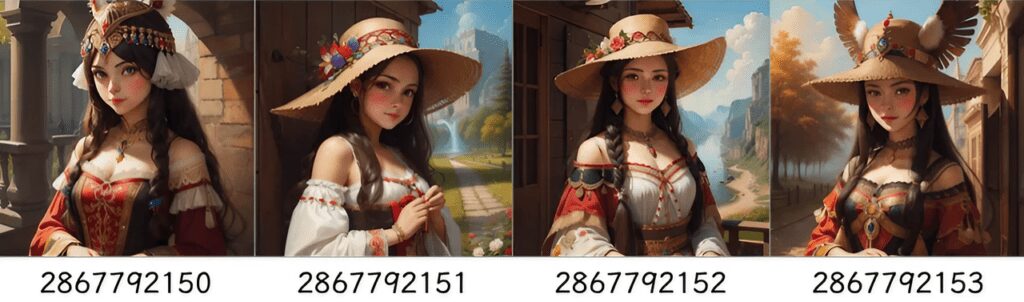
Steps
AI가 이미지를 refine 처리하는 데 걸리는 반복 횟수이며, 일반적으로 steps 이 많을수록 품질이 높아집니다. 물론 단계 수가 많을수록 처리 속도가 느려집니다.
예전에는 35 steps 이상으로 작업해야 화질이 좋다는 조언이 있었지만, 최신 고효율 모델은 단 4개의 steps!로도 멋진 이미지를 만들 수 있기 때문에 더 이상 항상 그런 것은 아닙니다.
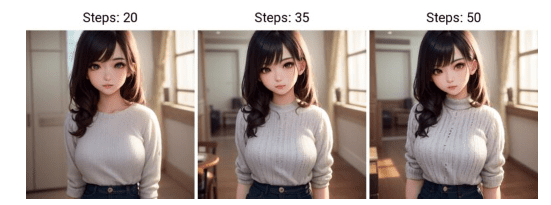
Guidance (CFG)
(분류기 없는) Guidance 척도는 AI가 프롬프트를 얼마나 가깝게 따르는지를 제어하는 매개변수입니다. 범위는 Sampler 에서 처리하며 일반적으로 0~30입니다.일러스트레이션과 사실감에 적합한 7부터 시작하는 것이 좋습니다.
창의성 대 선명도
값이 높을수록 프롬프트에 더 잘 부합하고 더 선명한 images 을 얻을 수 있습니다. 값이 낮을수록 AI가 빈칸을 더 자유롭게 채울 수 있으므로 더 "창의적인" 이미지가 만들어질 수 있습니다. AI가 충분히 허용되지 않는 경우 guidance, 누락된 블록이나 화려한 색상이 나타날 수 있으므로 균형을 맞추세요.
이 이미지의 차이점을 고려하세요:
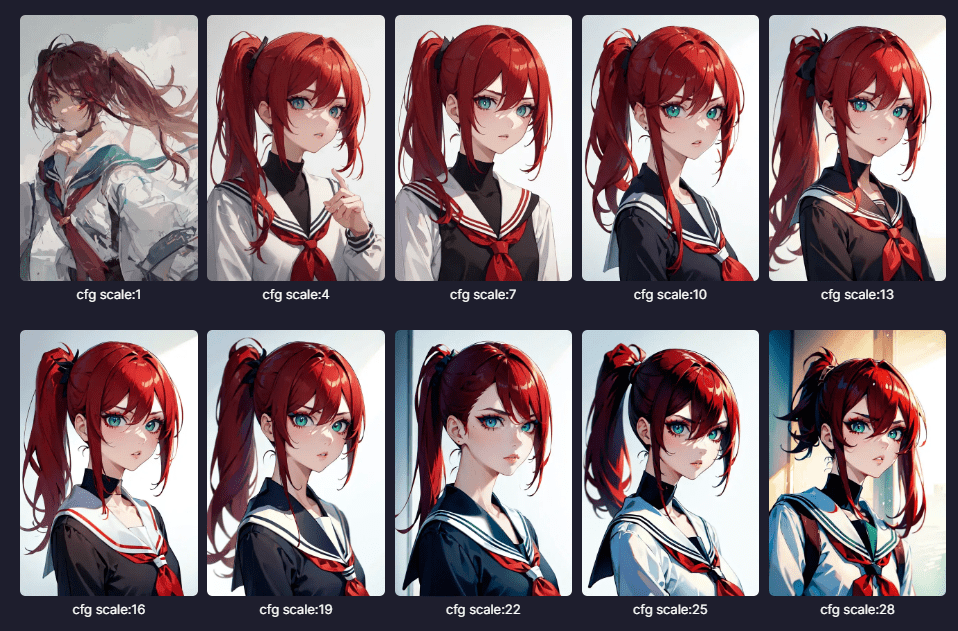
규칙의 예외
일반적인 모델은 이 guidance 및 단계 패턴을 따르지만, 최신 고효율 모델은 동일한 방식으로 작동하는 데 훨씬 적은 guidance (1.5 - 2.5)가 필요합니다. 이에 대한 설명은 아래에 나와 있습니다:
고효율 모델
낮음 Steps, 낮음 Guidance
concepts 대부분 guidance 7, steps 35 이상이면 멋진 이미지를 생성할 수 있습니다. 하지만 고효율 모델이 등장하면서 상황이 달라지고 있습니다.
이 모델은 4-12 steps 을 4/12 guidance 로 낮추면 1/4의 시간으로 images 을 만들 수 있습니다. 태그는 다음과 같이 찾을 수 있습니다. 터보, 하이퍼, LCM, 라이트닝 concepts 로 태그를 지정할 수 있으며 기존 모델과 호환됩니다. 같은 모델군의 로라스 및 인버스와 함께 사용할 수 있습니다. SDXL 제품군은 선택의 폭이 가장 넓습니다(맨 오른쪽의 풀다운 메뉴 사용).

Some of our favorite Lightning models are <boltning-xl> and <realvis4light-xl> which look great with a guidance of 2, steps between 4-12, and Refiner (no fix) turned off. Polish it off with a good negative like [[<fastnegative-xl:-2>]]. Follow it up with an upscale, and the effects are stunning!
사용 방법에 대한 자세한 내용은 다음과 같은 특수 모델 유형의 참고 사항을 참조하세요. 아래 그림과 같이 2.5( guidance ) 및 8( steps )의 Aetherverse-XL(아래 그림).

VASS(SDXL만 해당)
Vass는 SDXL용 HDR mode 로, 구도를 개선하고 채도를 낮출 수도 있습니다. 어떤 사람들은 선호하지만 어떤 사람들은 선호하지 않을 수도 있습니다. 이미지가 너무 화려해 보인다면 리파이너 없이 사용해 보세요(NoFix).
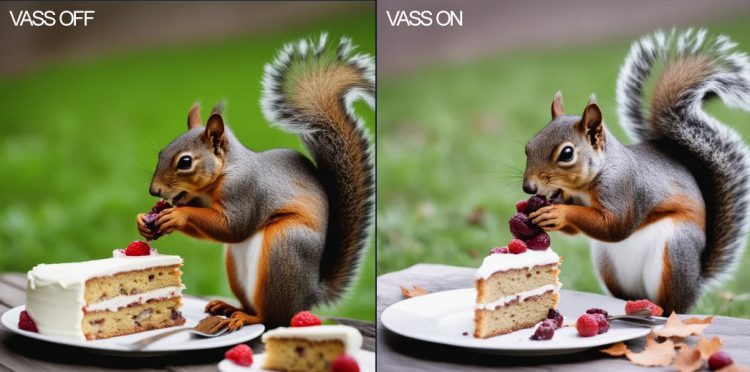
긴 프롬프트 가중치(실험 중)
이 기능을 켜면 긍정 및 부정 프롬프트를 더 길게 작성할 수 있습니다. 데모 동영상을 시청하세요.
예시:
((high quality, masterpiece, masterwork)) A wizard browsing through a magical marketplace with a mystical air around him. He has pointy ears, spectacles perched precariously on his nose, and a wand twirling in hsi hand. His robes are adorned with intricate patterns and patterns of magic dust. There is a bubbling magical cauldron, and mythical creatures peeking around from behind him.

이것은 프롬프트 이해도를 77 토큰보다 훨씬 더 높일 수 있는 프롬프트 리밸런싱 유틸리티로, 전반적인 프롬프트 이해도를 향상시킵니다. 물론 몇 가지 안타까운 트레이드오프가 없었다면 이 기능을 표준으로 설정했을 것입니다:
제한 사항
- 최상의 결과를 얻으려면 guidance, 약 7 이하가 필요합니다.
- LPW는 매우 무거운 긍정 또는 부정 프롬프트와 결합해서는 안 됩니다.
- (((((이것은 깨질 것입니다)))))
- [[[[도 마찬가지입니다]]]]
- 로라스 또는 반전에서는 잘 작동하지 않습니다. concepts
- LPW는 Remix 도구와 100% 호환되지 않습니다.
- 다음에서 작동하지 않습니다. LCM sampler
정제기(SDXL만 해당)
리파이너는 그림과 일러스트레이션에 권장되는 노이즈 제거 및 스무딩 기법입니다. 더 깨끗한 색상으로 더 매끄러운 images 을 만듭니다. 그러나 때로는 원하는 것과 정반대의 결과가 나올 수도 있습니다. 사실적인 images 의 경우 리파이너를 끄면 아래와 같이 더 많은 색상과 디테일을 얻을 수 있습니다. 그런 다음 이미지를 업스케일링하여 노이즈를 줄이고 해상도를 높일 수 있습니다.

샘플러
sampler (스케줄러라고도 함)는 주어진 매개변수로 AI가 프롬프트를 어떻게 풀어야 하는지 결정하는 알고리즘입니다. "최고" sampler 는 매우 주관적입니다. 추가 정보 및 비교 images
한 가지 예외는 guidance 및 steps 로 낮게 렌더링하는 데 특별히 사용되는 LCM sampler 입니다.
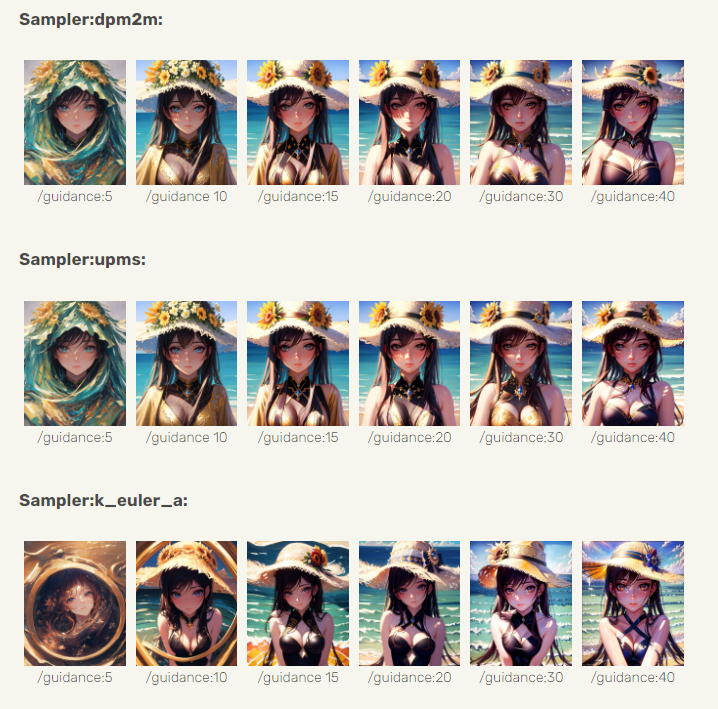
VAE
VAE 는 이미지의 색상에 많은 영향을 미치는 소프트웨어의 일부인 Variational AutoEncoder의 약자입니다. SDXL의 경우 현재로서는 환상적인 VAE 하나만 있습니다.
SD15의 경우 다양한 옵션이 준비되어 있습니다. 다음은 차이점에 대한 한 사람의 비과학적인 의견입니다:
- KOFI2 - 매우 화려하고 채도가 높습니다.
- 축복받은2 - KOFI보다 포화도가 낮음2
- 아무거나45 - 축복받은 것보다 포화도가 낮음2
- 주황색 - 중간 채도, 선명한 녹색
- 파스텔 - 오래된 네덜란드 거장처럼 생생한 색상
- FT-MSE-840000-EMA-PRUNED - 사실감을 살리는 데 탁월함
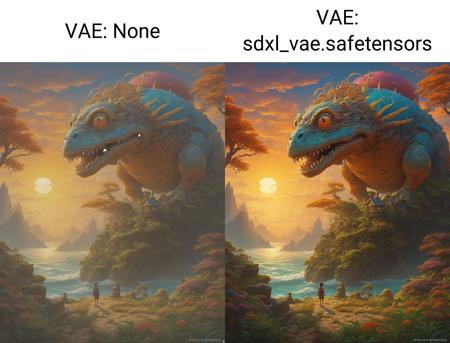
프로젝트
render images 프로젝트 폴더로 바로 이동할 수 있습니다. 설정 방법은 다음과 같습니다:
- 먼저, 프로젝트 시작을 위한 이미지를 render 만드세요.
- 내 Graydient > 내 Images
- 를 선택하고 images
- 정리를 클릭합니다.
- 프로젝트 풀다운을 클릭합니다.
- 프로젝트 이름 지정
- 첫 번째 images
이제 프로젝트를 시작할 준비가 되었습니다. 폴더 이름이 표시되도록 Stable2go를 한 번 더 새로 고쳐야 할 수도 있습니다.
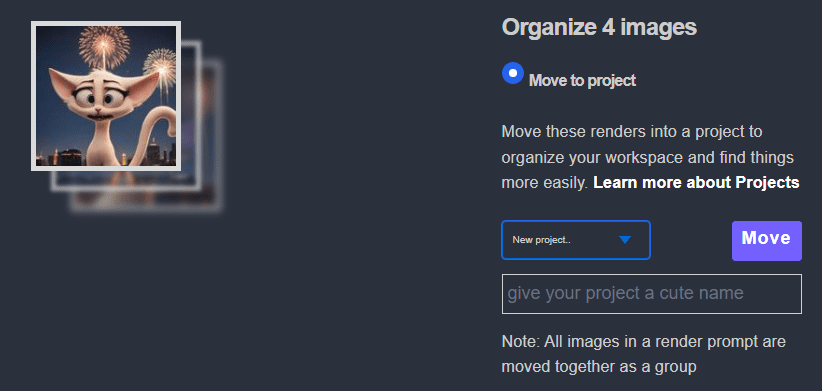
ControlNet
ControlNet 은 스텐실 도구와 유사하며 다양한 모드가 있습니다. 시작 이미지를 스텐실로 제공하고 mode 을 선택한 다음 양수 및 음수 프롬프트를 사용하여 소스 이미지의 모양을 변경할 수 있습니다. 가중치 슬라이더로 효과를 control 할 수 있습니다. 768×768 또는 1400×1400 사이의 images 을 입력하는 것이 가장 좋습니다.
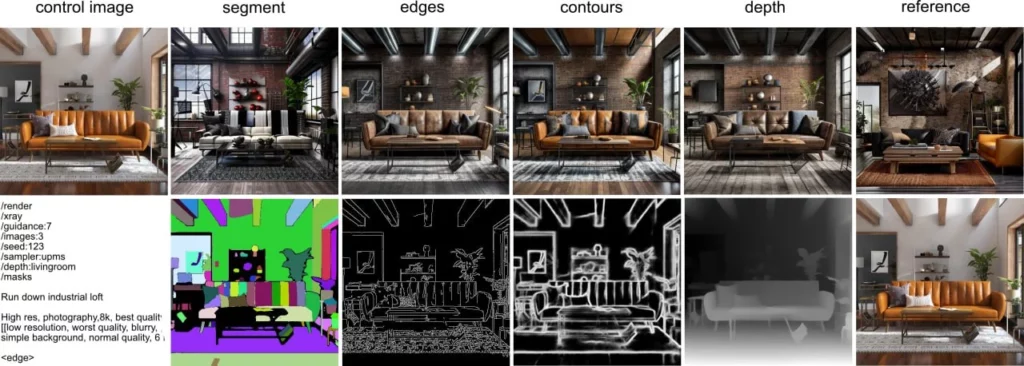
기타 옵션
지금까지는 Stable2go의 기능 중 일부만 소개했습니다. PirateDiffusion 의 치트 시트에서 임의의 명령을 추가할 수도 있습니다. 인기있는 것은 /clipskip:2
FreeU, Adetailer, Karras 등과 같은 많은 옵션이 지원됩니다. 토끼굴이 깊어집니다!
번역 및 제한 사항
긍정 프롬프트 또는 기타 필드에 /번역을 추가하여 어떤 언어로든 프롬프트할 수 있습니다. 이 시스템은 50개 언어를 지원합니다. 물론 일부 지역 속어는 오해의 소지가 있을 수 있으므로 번역 기능을 사용할 때는 가능한 한 문자 그대로, 책에 있는 그대로 프롬프트하세요. 예를 들어 "cubito de hielo"는 지역과 문맥의 뉘앙스에 따라 스페인어로 작은 얼음 조각 또는 작은 얼음 통을 의미할 수 있습니다. 영어에서도 이런 일이 발생할 수 있습니다(극지방 사냥에서는 총을 쏠 수도 있습니다!) 이런 일이 발생하지 않도록 긍정 및 부정 프롬프트에 여러 단어를 사용하여 정확한 의미를 파악하세요.
동등한 원시 프롬프트
AI에 전송되는 전체 프롬프트가 표시되는 디버깅 메시지입니다.
도구
Refine 당신의 images
이미지가 생성된 후 이미지를 클릭하면 도구 메뉴가 표시됩니다. 스팟 수정을 만들 때 유용하게 사용할 수 있습니다.
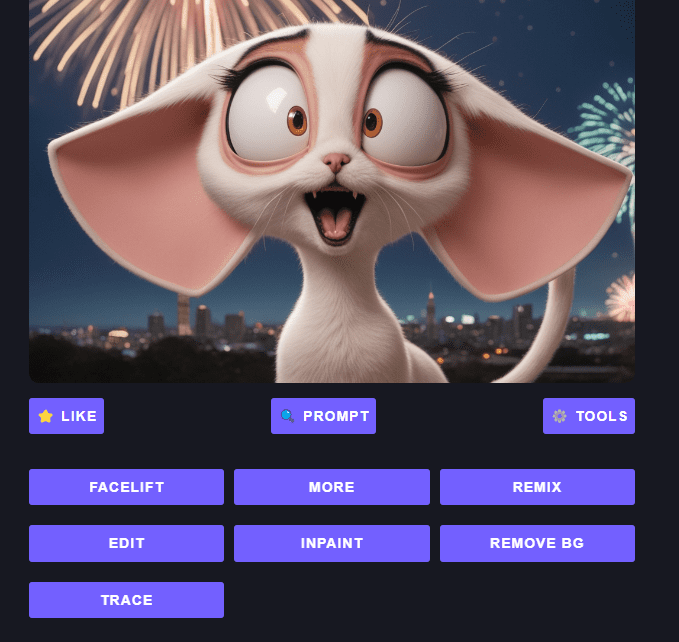
Facelift 도구로 업스케일링
픽셀 및 디테일 부스트
스마트폰 카메라의 '뷰티'( mode )와 유사하게 이미지의 디테일을 4배까지 높이고 사진의 선과 잡티를 제거할 수 있습니다. 사실적인 사진 및 아트웍을 위한 모드입니다. 자세한 정보
Remix 도구
이미지 간 변환
remix 도구는 마법과도 같습니다. 업로드하거나 렌더링한 이미지를 Remix 도구를 사용하여 concept 의 아트 style 에서 변형할 수 있습니다. 입력한 사진을 참고 사진으로 사용하여 주제를 크게 다르게 변경할 수도 있습니다.

Style 전송 및 크리에이티브 "업스케일"
또한 remix 도구를 사용하여 저해상도 images 사진을 현대적이고 사실적인 images 으로 바꾸거나 캐리커처 또는 anime 일러스트레이션으로 바꾸는 등 새로운 방식으로 재해석할 수 있습니다. 이 동영상에서 그 방법을 확인하세요:
추가 도구
더 보기 도구는 동일한 이미지의 변형을 생성합니다.
동일한 피사체를 약간 다르게 변형하여 보려면 더 보기 도구를 사용합니다.

내부적으로 어떤 일이 일어나고 있는지 알아보세요: seed 값이 증가하고 guidance 은 무작위로 변경되며 원래 프롬프트는 그대로 유지됩니다. 제한 사항:효율적인 모델 사용 시 guidance 을 초과할 수 있습니다.
인페인팅 도구
일명 생성 채우기
인페인팅은 마스킹 도구로, 특정 영역에 마스크를 그려서 새로운 메시지를 표시하거나 마술 지우개처럼 개체를 제거할 수 있습니다. inpaint 도구에는 자체 긍정 및 부정 프롬프트 상자가 있으며, 트리거 코드인 concepts.
참고: 이 동영상 이후 소프트웨어가 업데이트되었지만 동일한 원칙이 여전히 적용됩니다.
BG 도구 제거
초고속 백그라운드 재핑
배경 제거 도구는 피사체 뒤에 있는 모든 것을 한 단계로 쉽게 제거할 수 있는 솔루션입니다. Images 800×800 정도가 가장 적합합니다. 인페인팅 도구 (위)를 사용하여 배경을 마스킹하고 새 배경을 제자리에 배치할 수도 있습니다.
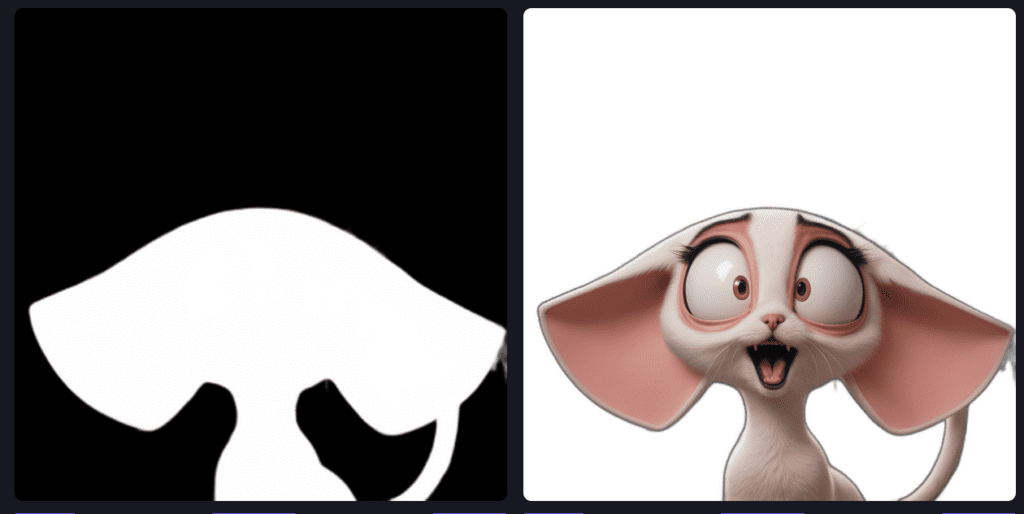
코드 없이 나만의 도구 구축
기본 사항을 숙지한 후에는 자신만의 WebUI 사이트를 만들 수 있습니다.
Stable2go 위젯에 대한 동영상을 시청하고 download 템플릿을 다운로드하여 빌드를 시작하세요. 코딩이 필요 없습니다!